Wie an den Router blinken: Schritt für Schritt Anleitung. Wie an den Router TP-Link zu blinken
Sicherlich sind viele Menschen daran interessiert, wie Sie den Router zu blinken. Vor allem aber ist es erwähnenswert, dass diese Aufgabe nicht so einfach ist (aber durchaus machbar) und erfordert spezielle Kenntnisse und Fähigkeiten. Ungeübte Benutzer Aktion kann zu Fehlfunktionen des Routers führen, bis zu seinem vollständigen Ausfall.
Wenn dies geschieht, ist es notwendig,
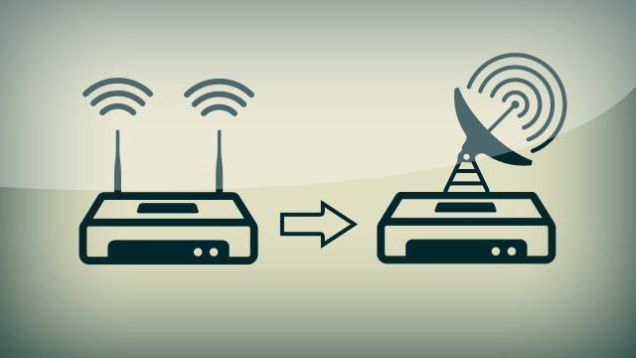
Die Notwendigkeit für den Router blinkt kann durch verschiedene Faktoren verursacht werden, einschließlich der grundlegendsten sind die folgenden:
- Die Notwendigkeit, die Firmware zu aktualisieren. Die Hersteller geben oft den Nutzern die Möglichkeit, wodurch die Stabilität der Internetverbindung zu erhöhen, werden neue Funktionen hinzugefügt.
- Wenn der ausgewählte Internet Service Provider von dem Gerät nicht unterstützt wird, oder richtig gehalten, dann kann die Situation nur durch Blinken korrigiert werden.
- Wenn der Router ist instabil oder zu langsam.
Ein paar allgemeine Regeln
Beachten Sie, dass, bevor Sie den Router blinkt, müssen Sie sicherstellen, dass es keine Probleme mit der Stromversorgung. Der plötzliche Stromausfall während des Blinkens Prozesses selbst kann zum Ausfall des Gerätes führen.

Darüber hinaus müssen wir uns daran erinnern, dass es unmöglich ist, alle Router über ein drahtloses Wi-Fi-Netzwerk reflash. Dies kann nur durch den Anschluss des Routers an den Computer durchgeführt werden.
Download-Dateien benötigen Sie oder mit nachgewiesener Ressourcen oder von den offiziellen Webseiten des Herstellers zu aktualisieren.
Sie müssen auch bedenken, dass, bevor Sie den Router blinkt, müssen Sie die WAN-Kabel (Kabelanbieter) aus dem Steckplatz heraus.
Es ist auch die aktuelle Firmware-Version, um herauszufinden, notwendig. Normalerweise ist es auf dem Gerät angezeigt, auf einem Papieretikett. Es ist notwendig, ein Zeichen der Form zu finden: Ver 2.0. Die Zahlen und die aktuelle Version der Firmware bedeuten. Führen Sie ein Rollback zu einer früheren Version aus ist nur im Notfall zu empfehlen.
Die Einhaltung dieser einfachen Regeln wird Neuprogrammierung durchführen ist schnell und schmerzlos und beseitigt die Kopfschmerzen als Folge der erfolglosen Operationen erzeugt.
Flashen der Router TP-Link
Dieses Modell ist für Router auf dem Markt bekannt und weit verbreitet, und deshalb gibt es nicht verwunderlich, dass viele Anwender fragen sich oft, wie Sie den Router TP-Link zu blinken.

Das Verfahren hier ist wie folgt:
- Zuerst müssen Sie die Firmware-Datei herunterladen und in jeder geeigneten für den Ordner platzieren;
- dann müssen Sie auf dem Router drehen und an einen PC über ein Ethernet-Netzwerkkabel anschließen;
- Als nächstes müssen Sie in der Adressleiste seiner IP-Adresse alle verfügbaren Browser und geben öffnen: 192.168.1.1; Wenn diese Adresse eine nicht arbeit ist, dann können Sie versuchen: 192.168.0.1 – arbeiten sollte;
- ein Vorschlag, die Autorisierungsparameter in den entsprechenden Feldern Benutzername und Passwort wählen müssen eingeben: admin und Admin;
- ein Fenster, um die Standardeinstellungen öffnen, die auf Systemprogramme Registerkarte gehen müssen, und wählen Sie Firmware-Upgrade;
- am oberen Rand des Fensters, wählen Sie Datei zu finden, können Sie die lokale Adresse der Position der heruntergeladenen Firmware-Datei von Hand zu wählen, aber es ist einfacher, einfach auf die Schaltfläche „Durchsuchen“ klicken, um im Dialog entpackt angeben bereits die Firmware-Datei-Dialog;
- Als nächstes müssen Sie die Schaltfläche Upgrade und OK auf dem Bildschirm klicken;
- warten müssen nur bis die Statusleiste voll ist und die Firmware-Download bis zu 100%, dann wird der Router oder Neustart selbst, oder sie müssen manuell durchgeführt werden.
Achtung! zur gleichen Zeit, in die Fabrik zurückgestellt werden und damit vor dem reflash muss der Router TP-Link, können Sie entweder erinnern oder aufschreiben auf einem separaten Blatt Papier alle Einstellungen Alle Einstellungen des Routers. Wenn die zuvor installierte Software aktiviert ist, können Sie die Einstellungsdatei vorab speichern.
Flashing Router Dir
Zunächst einmal ist es wichtig, dass die Router dieses Modell Revision B1, B2, B3 zu wissen nicht kompatibel sind mit Routern Audits B4, B5, B6 und B7. Und weil Sie nicht die Firmware-Version herunterladen, die für B1, B2, B3, und verwenden Sie sie auf Routern B4, B5, B6 und B7, oder umgekehrt. Geschieht dies nicht, wird zum Ausfall des Gerätes führen.
Router D-Link Dir bezieht sich auf einige ältere Modelle, und daher ein Bedarf die Firmware zu ändern, kann durch eine Reihe von objektiven Gründen verursacht werden.

Und, ganz natürlich, werden viele Eigentümer des Gerätes in interessiert sein, wie der Router Dir zu blinken. Allerdings ist das Verfahren in diesem Fall neu zu schreiben irgendwie nicht grundsätzlich verschieden von anderen Modellen der Firmware-Änderung Router:
- Zuerst müssen Sie die Firmware-Datei herunterladen und entpacken. In unzip wie es muss die Erweiterung .bin.
- Schalten Sie den Router selbst und schließen Sie es an Ihren Computer über Ethernet-Kabel (WAN-Kabel von Ihrem ISP in diesem Fall muss entfernt werden).
- Als nächstes müssen Sie im Browser eingeben: 192.168.1.1 oder 192.168.0.1.
- Danach fordert der Router Sie Ihr Passwort zu speichern und für die Sicherheit anmelden. Sie sind Standard für diese Fälle: admin und admin ein.
- Im Fenster Einstellungen wählen Sie die Registerkarte „System“ und dann – klicken Sie auf „Software Update“.
- Im nächsten Schritt müssen Sie auf dem Bildschirm Schaltfläche „Durchsuchen“ klicken, um die heruntergeladene Firmware-Datei angeben und klicken Sie auf die Schaltfläche OK.
Wenn es richtig gemacht, dann werden Sie diese aktualisierte Schnittstelle Fenster die aktuelle Firmware-Version zeigt, sehen.
Aktualisieren der Router D-Link
Was, wie der D-Link-Router zu blinken, dann wird es eine ähnliche Abfolge von Aktionen sein: die Firmware herunterzuladen, um den Router an den Computer anschließen, tippte die oben genannten Zahlen die Adresse im Browser.
Dann werden Sie im Einstellungsfenster klicken Sie auf die Bildschirmtaste „Erweiterte Einstellungen“, um die gewünschte Option „System“ für den Zugriff auf und „Software Update“.
Weitere Maßnahmen sind ähnlich den oben beschriebenen – klicken Sie auf die Schaltfläche „Durchsuchen“ und geben Sie die Räum- Datei heruntergeladen haben, dann auf OK klicken und für den Installationsprozess warten.
Die letzte Stufe in den Wiedereingliederungs auch den Router neu starten.
Wenn „alles stecken“
Es ist möglich, dass diejenigen, die die Frage, wie bitte die Router Mich 300 von D-Link zu blinken, die gleichzeitig neu zu schreiben in dem Prozess konfrontiert sein werden, der Browser oder der Router selbst, „eingefroren“. Allerdings fürchte, das von nicht notwendig ist, gerade rechtzeitig Updates auf einem Router zu installieren, für eine Weile seine Verbindung mit dem Computer verliert, aber das gleiche es und Wiederherstellungen. Unterbrechungszeit verschieden sein kann, es hängt von der Geschwindigkeit des Computers und von dem Router, aber es dauert durchschnittlich nicht mehr als ein oder zwei Minuten.

Natürlich, wenn die Unterbrechung zu lange dauert, ist es möglich, dass es ernsthafte Probleme gab, oder diese Version des Updates ist mit dem Modell des Routers nicht kompatibel. Sie können versuchen, den Router zu zwingen, die Installation wieder neu zu starten und durchzuführen, bevor das, machen, dass wirklich eine geeignete Version der Firmware eingestellt.
Unter keinen Umständen kann zu diesem Zeitpunkt nicht aus der Steckdose die Router herunterfahren oder ziehen werden!
Blinkt Router Asus
Asus-Router sind auch gemeinsam auf dem Markt von Netzwerk-Equipment und erfordern auch regelmäßige Software-Updates. Weil alle, die daran interessiert sind, wie der Asus-Router zu blinken, gehen Sie folgendermaßen vor:
- verbinden Sie den Router an den Computer Ethernet-Kabel;
- geben in der Adressleiste: 192.168.1.1 oder 192.168.0.1;
- geben Sie den richtigen Benutzernamen und ein Passwort;
- jetzt müssen Sie auf die Werkseinstellungen zurückzusetzen beginnen, werden diese Elemente auf „Erweiterte Einstellungen“ gehen erfordern – „Verwaltung“ – „Speichern / Laden / Restore-Einstellungen“;
- Hier müssen Sie zunächst eine Sicherungskopie der bestehenden Konfiguration vornehmen und dann in die Fabrik zurückzusetzen;
- Als nächstes müssen Sie den Browser-basierten Setup-Bildschirm zurück zu gehen, und den Übergang Punkt für Punkt durchführen: „Erweiterte Einstellungen“ – „Verwaltung“ – „Firmware Update“;
- geben Sie die heruntergeladene Firmware-Datei;
- nach einer neuen Datei der Installation erforderlich ist zum dritten Mal auf die Einstellungsseite zu gehen und sie dann in der Fabrik Reset durch.

In diesem Update-Vorgang abgeschlossen ist.
Blinkt Router "Kyivstar"
In wie Sie den Router „Kyivstar“ blinken, nichts Besonderes. Schließlich verwendet der Bediener das Modell TP-Link Router, einen blinkendes, die oben erwähnt wurden. Allerdings gibt mit einigen Funktionen und Nuancen, die berücksichtigt werden sollen:
- Um auf die Fenstereinstellungen, wird der Browser nicht nur Zahlen eingeben müssen, und: 192.168.1.1/userRpm/SoftwareUpgradeRpm.htm.
- Kyivstar und Kyivstar: Als Benutzername und Passwort muss Bündel eingegeben werden.
Weitere Aktionen sind ähnlich wie das Upgrade von Routern TP-Link.
Flashing-Router aus dem „Beeline“
Aber diejenigen, die sich fragen, wie Sie den Router blinken „Beeline“ können aufatmen – blinkt ihr Gerät auch aus der Upgrade-Software für den ganzen Rest ist nicht anders: die gleiche lokale IP-Adressleiste und immer noch die gleichen vertrauten Haufen «Admin – admin “. Um in das Fenster die Firmware-Datei anzeigt, müssen Sie die On-Screen-Taste „Erweiterte Einstellungen“ drücken, dann – „Sonstige“.

Im geöffneten Fenster klicken Sie auf die erste Schaltfläche auf dem „Select File“ und wählen Sie dann – in „Run update“. Nach dem Neustart des Routers wird aktualisiert.
Es sollte auch daran erinnert werden, dass, wenn eine benutzerdefinierte reflash zu Router von „Kyivstar“ und „Beeline“ arbeitet mit anderen Betreibern zu erfüllen versuchen, der Benutzer automatisch die Gerätegarantie verliert.
Als Ergebnis der Manipulation kann die Stabilität der Vorrichtung erhöhen, und kann auch einige neue Funktionen hinzuzufügen. Und doch, bevor Sie den Router reflash, müssen Sie über das gesamte Verfahren klar sein. Wenn es kein Selbstvertrauen ist, besser zu einer Servicewerkstatt zu wenden.

















